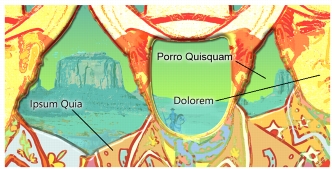
到该页面上的操作步骤的快速链接:
• |
• |
• |
• |
“注释”功能将颜色名称用作图像中的颜色标签。“标签”是一个较小的文本框,与指向屏幕或打印图像中的各种颜色的线条相连。为图像中的颜色添加注释可帮助您追踪和限制使用的颜色,进而帮助您控制图像大小。创建注释后,您可以隐藏、显示或删除这些注释。
您必须为活动颜色集中的色票命名,才能生成有用的注释。添加颜色名称作为注释后,您可以更改这些颜色名称。有关为颜色集命名的信息,请参阅命名或重命名颜色。
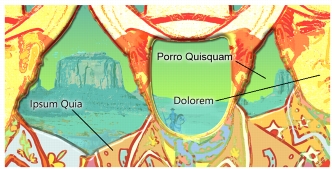
为图像中的各种颜色创建标签或注释。
注释保留在图像顶部的独立图层中,您可以采用 RIFF 格式一并保存注释与图像。当您记录脚本时会包括注释,而以不同分辨率回放脚本时会适当对注释进行缩放。
移动图层的同时会移动注释。如果您将含注释的图层移至其他图层上方,则可见的注释可能实际属于底层,即使它看起来像是标在顶层上。
如果您为实际不属于活动颜色集的颜色添加注释(例如,为所应用的透明度不足 100% 的笔触添加注释时),Corel Painter 会生成相似的颜色、显示最接近颜色的名称,然后在颜色名称后面添加星号以表示相似颜色。
当您重新填充含注释的区域时,注释会更新以反应出新颜色。有关详细信息,请参阅使用颜色填充.
| 创建注释 |
1 |
使用包含颜色名称的颜色集。 |
2 |
选择“画布” |
3 |
将光标定位在要添加注释的颜色上,然后拖至颜色边界外的区域。 |
此时将出现颜色,而且已附加在指向注释颜色的线条上。 |
4 |
根据需要为颜色添加注释后,在“注释”对话框中单击“完成”。 |
| 删除注释 |
1 |
选择“画布” |
2 |
单击以选择注释(颜色名称)。 |
3 |
按下 Delete 键 (Mac OS) 或 Backspace 键 (Windows)。 |
| 显示或隐藏注释 |
• |
选择“画布” |
| 为图像添加注释后更改颜色名称 |
1 |
选择要重命名的注释。 |
2 |
按下 Delete 键 (Mac OS) 或 Backspace 键 (Windows)。 |
3 |
在“颜色集”面板中,双击要重命名的颜色的色票。 |
4 |
在“设置颜色名称”对话框中键入新名称。 |
5 |
选择“画布” |
6 |
重新创建已删除的注释。 |
7 |
为每条要重命名的注释重复此过程。 |
|
|
Copyright 2012 Corel Corporation. 保留所有权利。